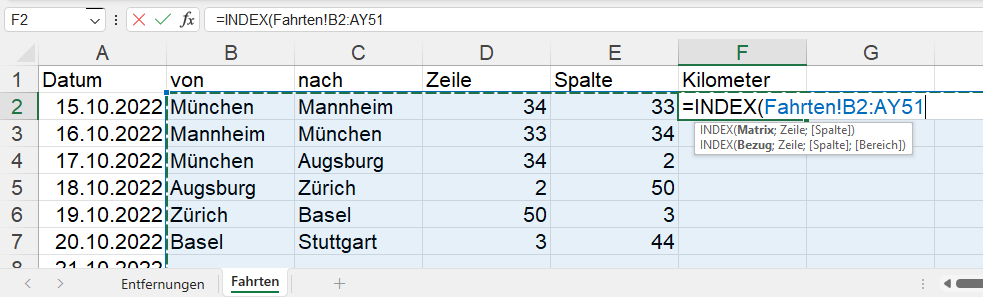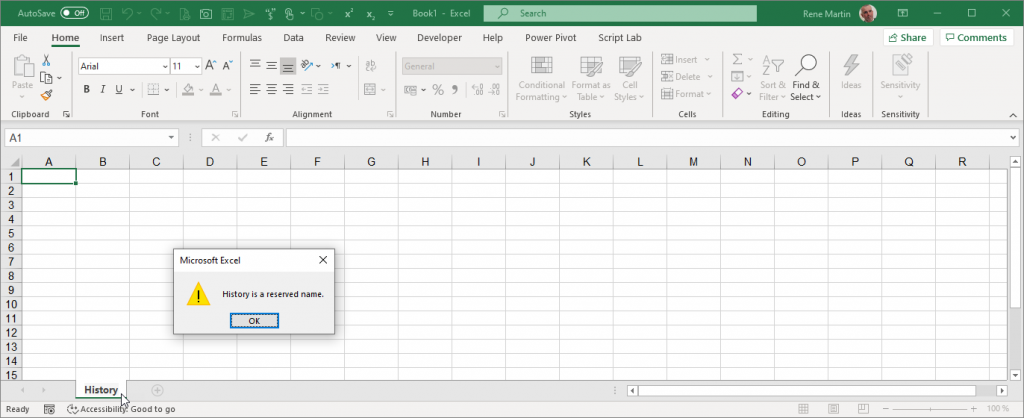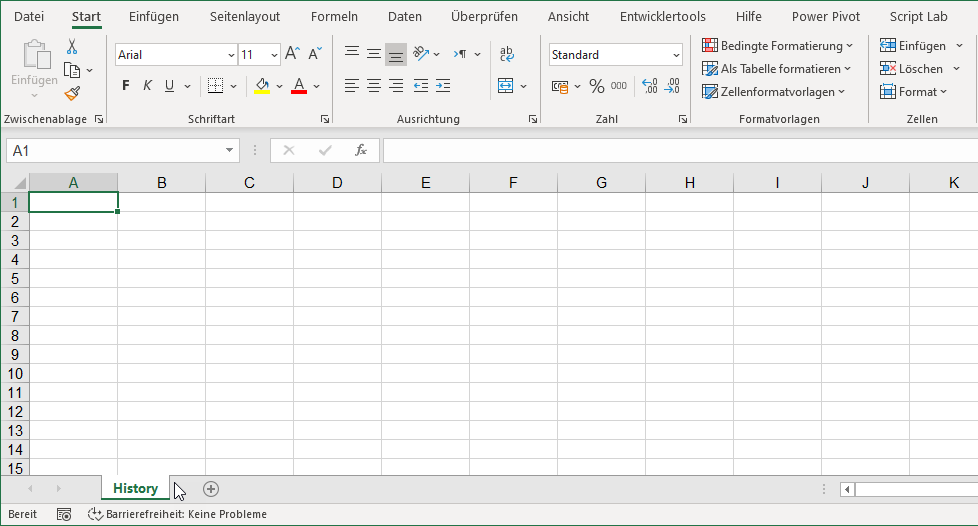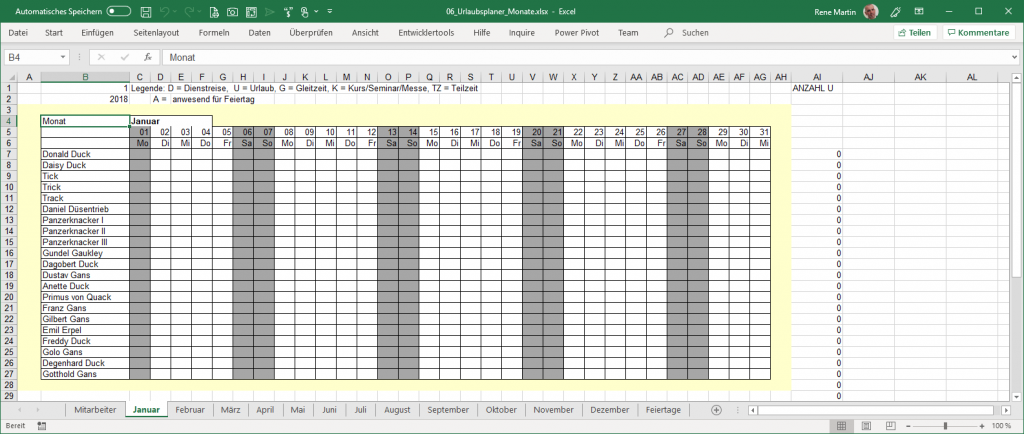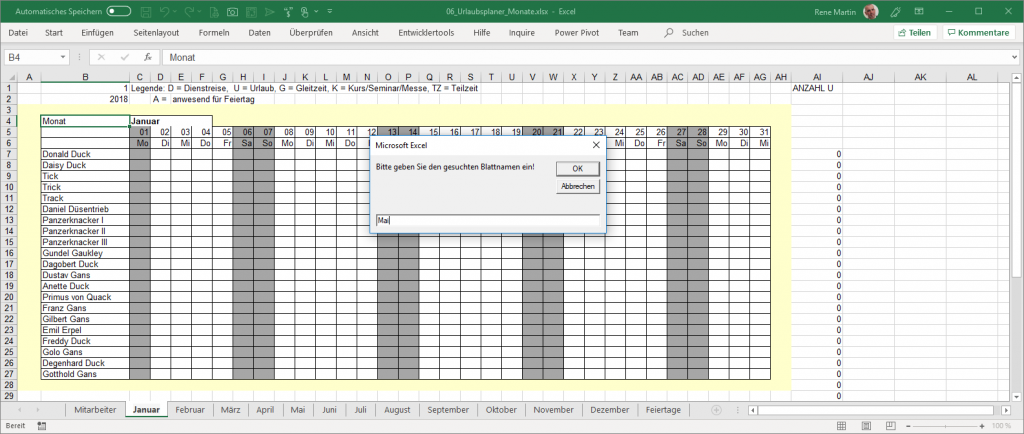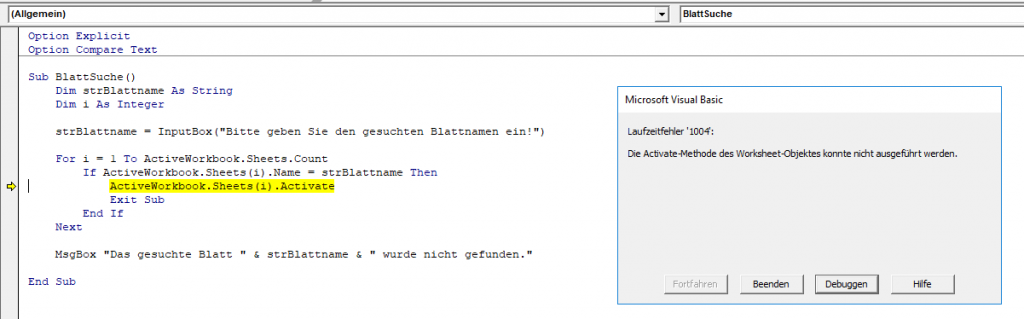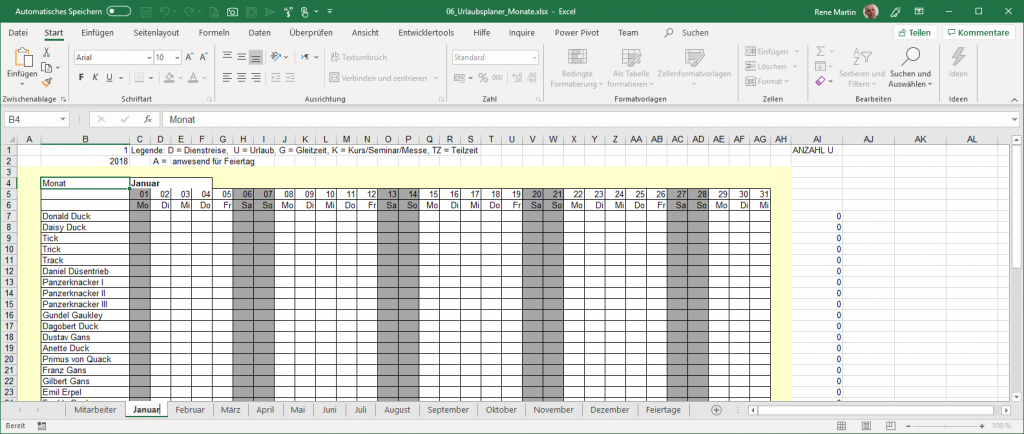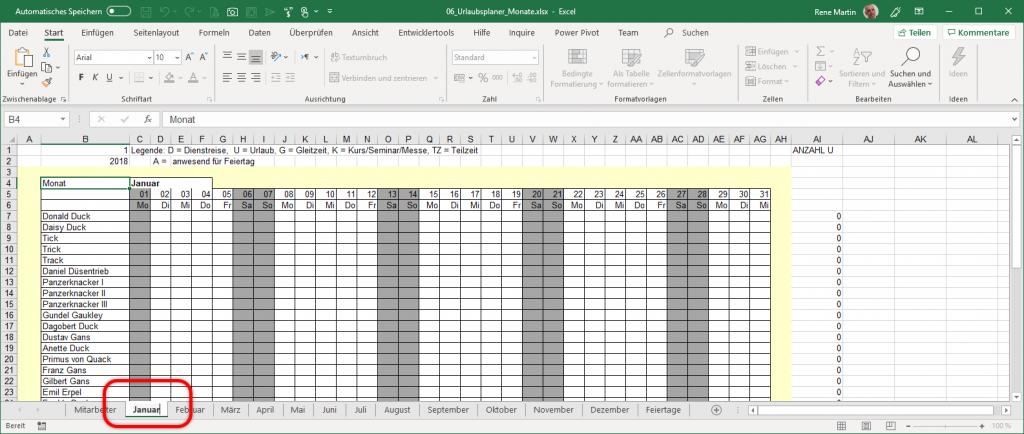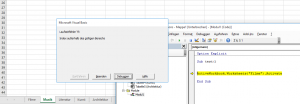Kinderhelden sind unrealistisch: Benjamin Blümchen, ein sprechender Elefant. Bibi Blocksberg: ein hexendes Kind. Aber bei Bob dem Baumeister haben sie es übertrieben: ein pünktlicher und motivierter Handwerker!
Ich schmunzle, wenn Teilnehmerinnen oder Teilnehmer in meiner Excelschulung mich darauf aufmerksam machen, dass sie einen Fehler haben, ihn aber nicht finden. Und das, obwohl sie es GANZ GENAU SO GEMACHT HABEN, wie ich. Eben nicht, denke ich mir.
Wir üben die Funktionen der Kategorie „Nachschlagen und verweisen“: INDEX. Ich habe auf dem ersten Tabellenblatt „Entfernungen“ einen Entfernungsliste (von A nach B). Ei Wert soll Zeilen und ein anderer Spaltenweise gesucht werden. Auf einem zweiten Blatt beginne ich zu tippen:
=INDEX
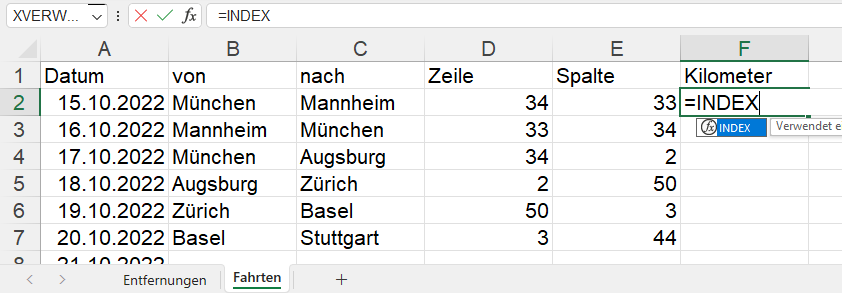
und wechsle auf das erste Tabellenblatt, wo ich den Bereich markiere und fixiere ([F4]):
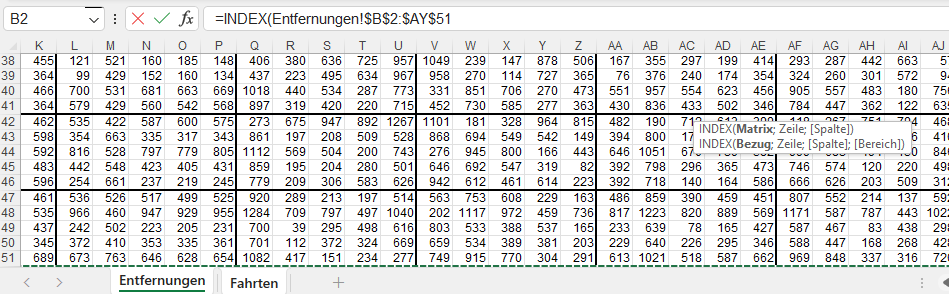
Dann drücke ich das Semikolon, um danach auf dem zweiten Blatt den zweiten Wert einzugeben. Allerdings vergisst die Teilnehmerin das Semikolon, klickt auf das andere Blatt, was Excel interpretiert als: „Sie möchte sicherlich einen anderen Blattnamen haben …“ Eben – das führt zu einem Fehler: